تحقق من القرص الصلب للقطاعات التالفة باستخدام Hard Disk Validator
لن يستمر محرك الأقراص الثابتة لديك إلى الأبد ، وهذا صحيح إذا تم استخدام جهاز الكمبيوتر الخاص بك على أساس منتظم. في يوم من الأيام سوف تقوم بتشغيل جهاز الكمبيوتر الخاص بك وتجد أن الأشياء لا تعمل كما ينبغي ، وبعد ذلك ستدرك أن لديك مشاكل في القرص الصلب . الآن ، عادةً ، قبل أن يستمر محرك الأقراص الثابتة في مقابلة الشركة المصنعة له في محرك الأقراص الثابتة الجنة ، فإنه يظهر عدة علامات على هلاكه الوشيك. إذا رأيت علامات محتملة ، فقد ترغب في إجراء بعض الاختبارات للتأكد من أن محرك الأقراص الثابتة يعمل بشكل صحيح.
هناك عدة طرق للقيام بذلك ، ويميل معظم مستخدمي الكمبيوتر إلى الاستفادة من الأداة المضمنة داخل Windows 11/10 . ومع ذلك ، إذا كنت تبحث عن استخدام أداة جهة خارجية ، فانتقل معنا بينما نلقي نظرة على Hard Disk Validator.
تحقق من القرص الصلب للقطاعات التالفة
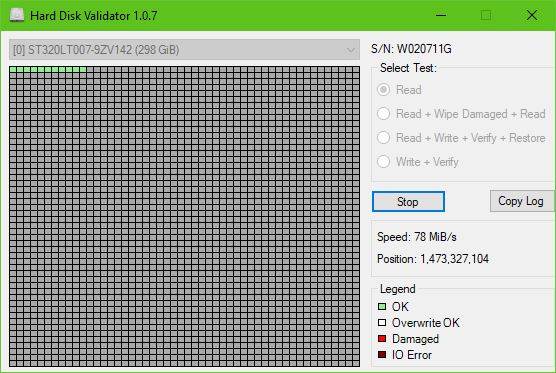
الأمر بسيط للغاية ، حقًا. ما عليك سوى(Just) تنزيل ملف ZIP واستخراج ملف التثبيت وتثبيته ثم التشغيل. ستجد أن واجهة المستخدم تبدو قديمة جدًا ، لكن هذا جيد لأن الخيارات محدودة في أحسن الأحوال.
بالنسبة لنا ، هذه ليست مشكلة لأننا نؤمن بشدة بالأدوات التي لا تحتوي على الكثير من الميزات غير المجدية.
قائمة بجميع الميزات وما يفعلونه:(List of all features and what they do:)
- قراءة(Read) : سيتم فحص سطح القرص الصلب بالكامل للعثور على القطاعات التالفة(bad sectors) .
- Read + Wipe Damaged + Read : سوف يقوم بفحص سطح القرص الصلب بالكامل للعثور على القطاعات التالفة ، إذا تم العثور على قطاعات تالفة ، فسيتم استبدالها ، وقراءتها مرة أخرى للتأكد من كتابتها بنجاح هذه المرة.
- Read + Write + Verify + Restore : سيقوم البرنامج بكتابة نموذج اختبار على القرص ، والتحقق من كتابة النمط بنجاح ، ثم استعادة البيانات الأصلية.
- Write + Verify : سيكتب البرنامج نموذج اختبار على القرص ويتحقق من كتابة النموذج بنجاح. (ستفقد البيانات الأصلية).
الآن ، للبدء ، ما عليك سوى تحديد الخيار الذي تريده ، على سبيل المثال. اقرأ(Read) وانقر على ابدأ(Start) . إذا قررت قراءة محرك الأقراص الخاص بك ، فتوقع أن يستغرق الأمر وقتًا طويلاً لإكمال الفحص ، خاصةً إذا كان محرك الأقراص الثابتة كبيرًا وبطيئًا.
كما يمكنك أن تقول من الصورة ، فإن جميع الصناديق خضراء - وبالتالي ، فإن هذا يشير إلى أن محرك الأقراص الثابتة الخاص بي جيد تمامًا ، حسنًا ، على الأقل في الوقت الحالي.

ضع(Bear) في اعتبارك إذا تم عرض المربعات الحمراء ، فمن المحتمل أن تكون بعض قطاعات محرك الأقراص الثابتة تالفة. حدد الخيارات الأخرى لمحاولة إصلاحها ، ثم أعد تشغيل الكمبيوتر لتشغيل الأمور.
تنزيل Hard Disk Validator
يمكنك تنزيل Hard Disk Validator من صفحته الرسمية على GitHub.(GitHub page.)
Related posts
IsMyHdOK هو مجاني Hard Disk Health Check software مجانا ل Windows 10
مرت Fix Smart Check، Short DST الخطأ فشل في HP computer
كيفية التحقق ما Hard Drive لديك على نظام التشغيل Windows 10
Hybrid Drive vs SSD vs HDD: أيهما أفضل؟
ما هو S.M.A.R.T or Self-Monitoring، Analysis and Reporting Technology
Increase Hard Drive speed & Improve performance في Windows 10
القرص الصلب لا يظهر على iOS 13؟ إليك كيفية إصلاحه
تصحيح: القرص الصلب الخارجي لا يتم تركيبه على نظام macOS
لا يتعرف Windows 10 Second Hard Drive
Unhide or Hide الخاص بك Hard Drive Partition باستخدام Command Prompt
كيفية إعداد مكتبة iTunes على محرك أقراص ثابت خارجي أو NAS
كيفية استخراج الملفات من القرص الصلب الميت
القرص الصلب الخارجي لا يظهر في نظام التشغيل Windows أو OS X؟
كيفية Backup Gmail إلى Hard Drive على Windows 10
Stop Hard Drive من الذهاب إلى النوم في Windows 11/10
كيفية تبديل محركات الأقراص الصلبة في Windows 10 مع Hot Swap
يحمي HP 3D DriveGuard Hard Drive من الضرر بعد قطرات عرضية
Hard Drive Failure، Recovery، Repair، Causes، Prevention، Maintenance
كيفية نسخ أقراص DVD إلى محرك الأقراص الثابتة في نظامي التشغيل Windows و OS X
ما هو محرك هجين؟ غير SSHD أفضل من HDD or SSD؟
